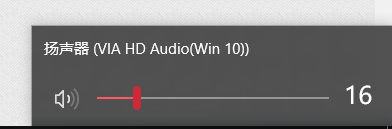win10笔记本笔记本耳机和外放切换不能自动切换该怎么处理?
发布时间:2016-12-24 来源:查字典编辑
摘要:刚使用WIN10大家会发现外放与耳机不能切换吧,此前我也遇到过,看过之前有教程说是删除C盘下的某个文件夹,还挺复杂的,删除还需要权限,不过确...
刚使用WIN10大家会发现外放与耳机不能切换吧,此前我也遇到过,看过之前有教程说是删除C盘下的某个文件夹,还挺复杂的,删除还需要权限,不过确实能用,但但但是,这个的根本问题是自动更新的驱动不完美造成的,下面贴上我的教程。可方便解决,为什么不是完美,后面会讲到。
1、打开”播放设备“
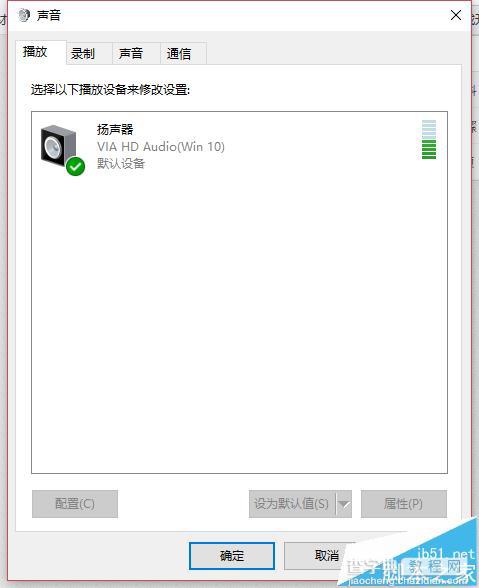
2、”扬声器“右键属性
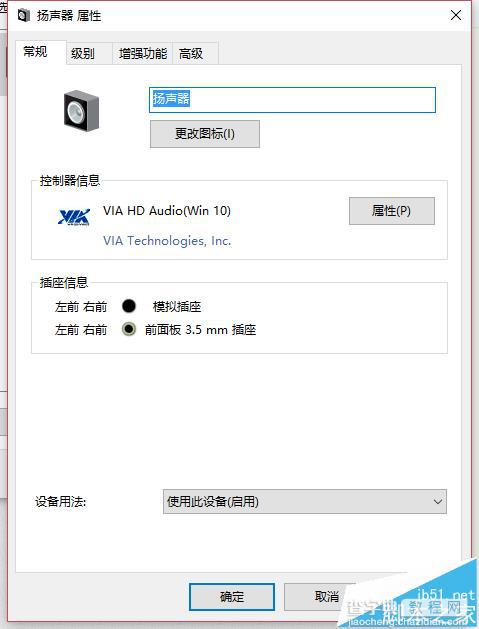
3、控制器信息属性-常规-更改变量
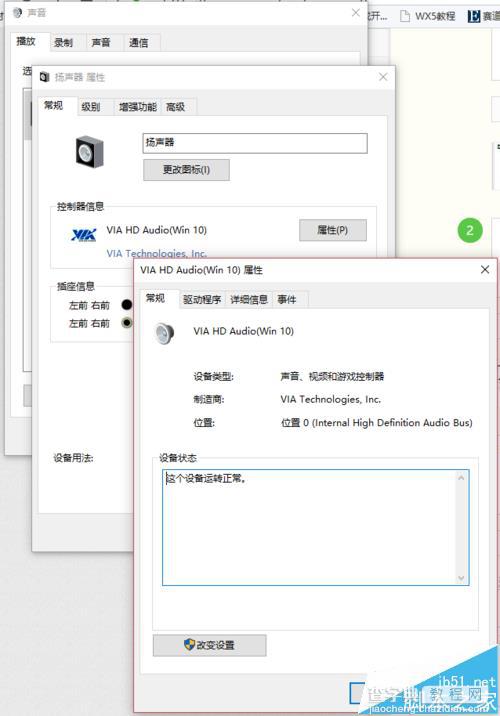
4、驱动程序-更新驱动程序,联网搜索安装即可,也可以去试试其他驱动精灵之类的(我没试过)。重启试试吧
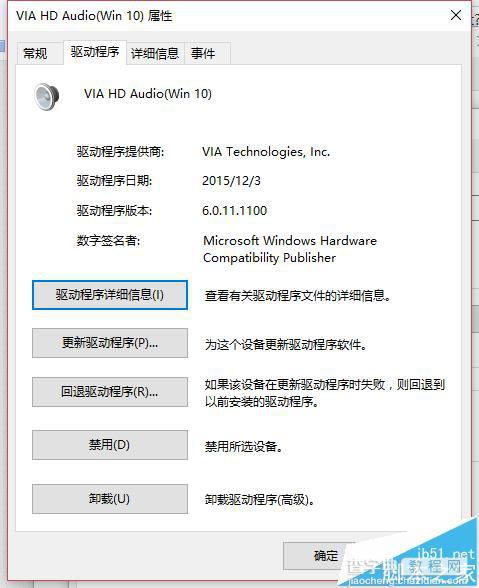
5、重启后就会看到拔插耳机正常吧,唯一不完美的就是音量是同一个参数,耳机需要小音量,外放需要大音量。如图,我插着耳机显示的是外放。